
(ペアーズのプロ)
画面が少し違うくらいで、登録方法はほとんど同じですよ
それぞれの登録方法は記事の中で詳しく解説しますね
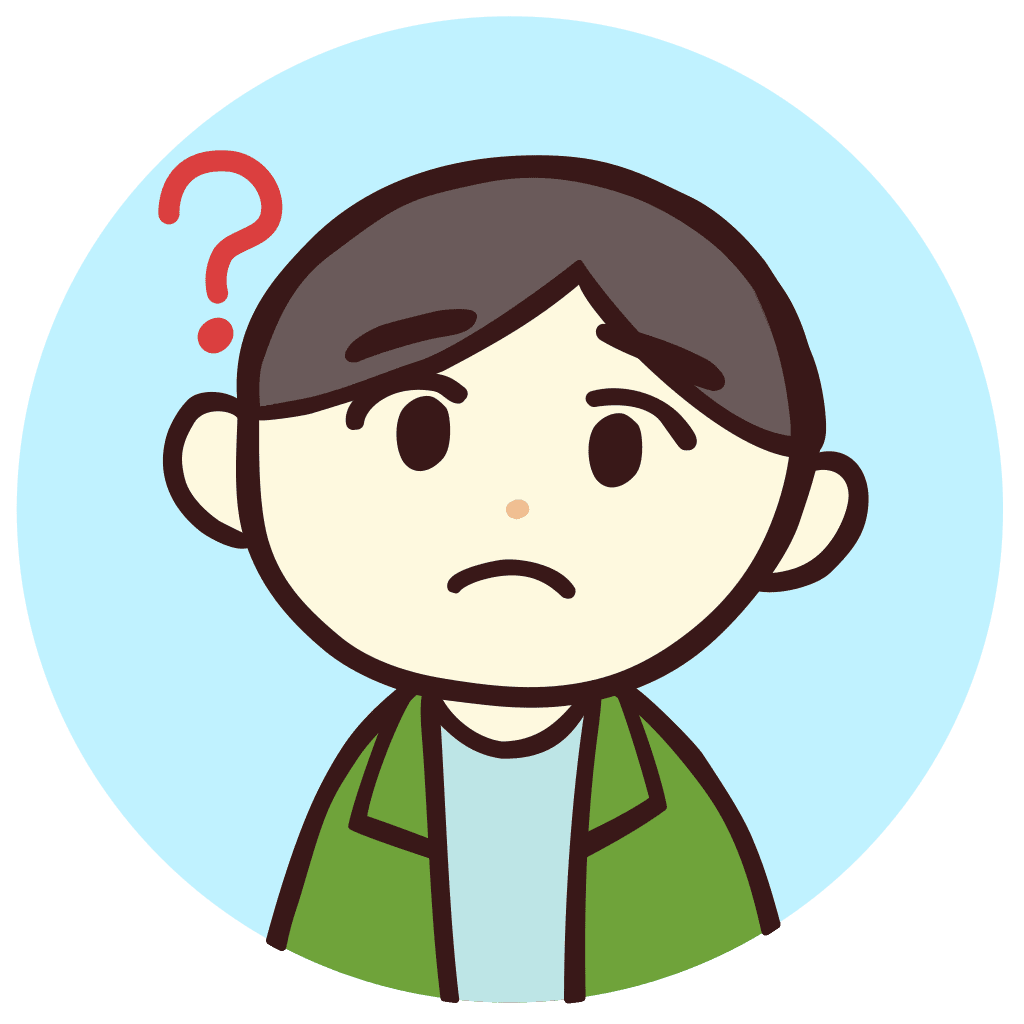
登録が終わった後の初期設定とかも面倒だったりします?

初期設定も2〜3分で終わるので簡単ですよ!
初期設定の手順も記事の中で詳しく解説しますね
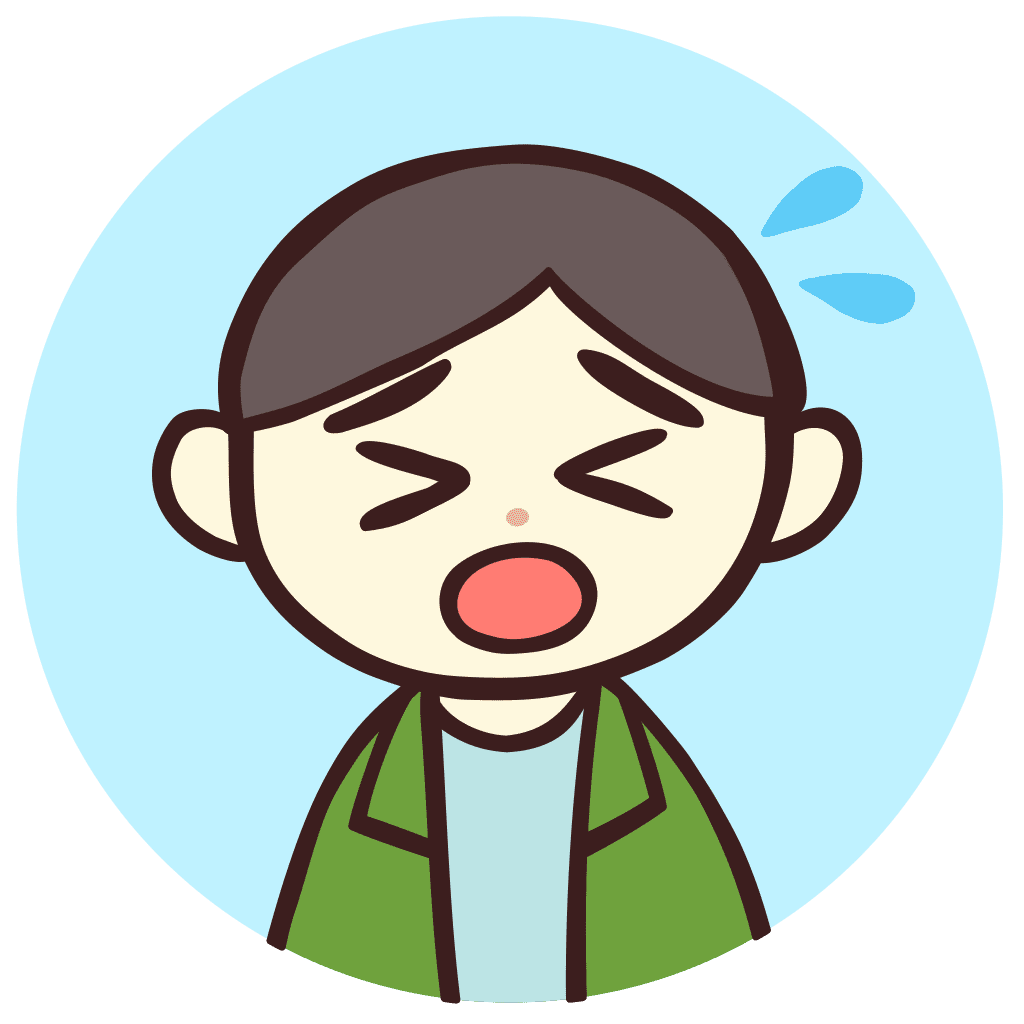
ちなみに・・ペアーズに登録したらすぐにお金が発生しますか?
料金がかかるって考えるとちょっと怖いので・・

登録しただけでは料金は発生しないので大丈夫ですよ!
料金が発生するのは有料会員に登録する時だけです
では、ペアーズ歴5年以上の野原すすむが「登録方法(無料)から初期設定までの流れ(アプリ版・ブラウザ版)」について詳しく解説しますね!

(上記の)ペアーズで500いいね!を無料で集められる裏技を限定公開します!
(以下の)野原すすむ恋愛メルマガに登録後すぐに知ることができます!
ページコンテンツ
ペアーズに登録してもお金はかからない(最初は無料)
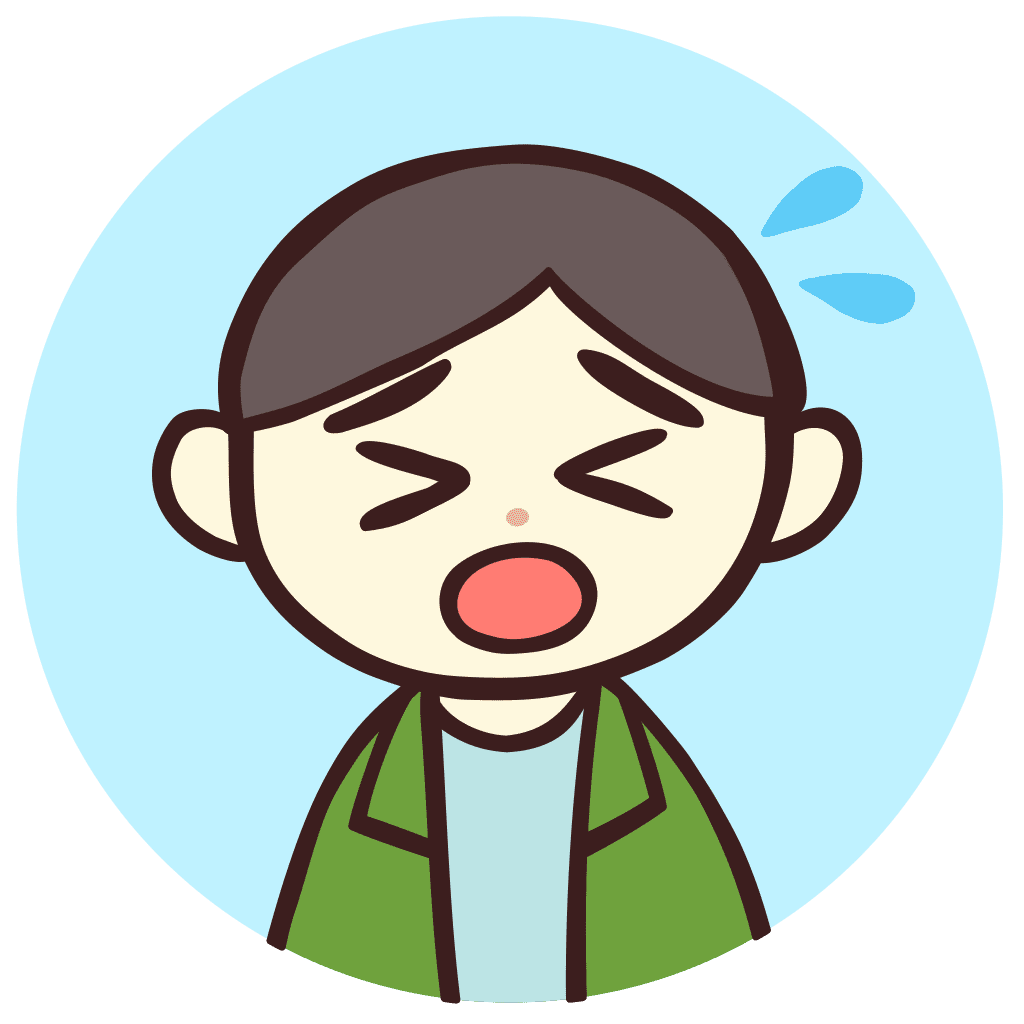
登録した途端に支払いが発生するのは怖いな・・

ご安心ください、登録しても料金はかかりません
料金が発生するのは、有料会員に登録した後からです
登録するだけなら無料なので、試しで登録してみても大丈夫ですよ
- ペアーズに登録する
(自動的に無料会員になる) - 無料会員として利用
(この間は無料) - 本人確認を行う
(有料会員になるために必要) - 有料会員に登録
(ここから料金がかかる)
登録作業は5分で終わりますので、これから手順を詳しく解説します。
登録手順 ①:ペアーズのアプリをインストール【アプリ(スマホ)版】
まずは、アプリ版(スマホ)から登録する場合の手順を解説します。
①:ペアーズの登録画面に入る
-529x1024.png)
②:登録方法を選択する(初期設定後にペアーズのアプリが自動でインストールされる)
※初期設定の方法は後述

【登録方法(Facebook・メールアドレス・電話番号・Apple ID・LINE ID)についてはコチラ ↓】
登録手順 ①’:ペアーズのURLから直接開始【ブラウザ(web)版】
次に、ブラウザ(web)から登録する場合の手順を解説します。
(スマホアプリとほとんど同じです)
①:ペアーズの登録画面に入る
②:登録方法を選択する(アプリはインストールされない)
-1024x588.png)
登録手順 ②:ペアーズの初期設定を行う
ペアーズを起動したら初期設定を行いましょう。
ここで設定する内容のほとんどは後から変更できるので、とりあえず仮で設定しておいても大丈夫です
①:同意にチェックして次へすすむ

②:ニックネームを入力
(後から変更できます)

③:性別を選択
※Facebookから登録する場合も入力することになる

④:生年月日を入力
(Facebookから登録する場合は自動で入力される)
この項目だけは後から変更することができません。
また、身分証明書の生年月日と違う数字を入れてしまった場合は年齢確認が承認されず、有料会員になることができないため注意してください。

⑤:居住地を選択
(後から変更できます)

⑥:ペアーズを初めて知ったきっかけを選択
(選ばないと先に進まないので適当に選択しましょう)

⑦:(ペアーズで通知に使う用の)メールアドレスを入力
(後から変更できます)

⑧:身長を選択
(後から変更できます)

⑨:職種を選択
(後から変更できます)

⑩ 休日を選択
(後から変更できます)

⑪:同居人がいるかどうかを選択
(後から変更できます)

⑫:結婚歴を選択
(後から変更できます)

⑬:結婚願望を選択
(後から変更できます)

⑭:喫煙について選択
(後から変更できます)

⑮ 年収を選択
(後から変更できます)
※源泉徴収票等の証明書も不要

⑯ 相手の希望年齢を選択
(ここで設定した年齢が検索時の年齢に自動で入るだけなので今は適当に選んでおいてOK)

⑰ 位置情報の利用について「許可」or「後で登録する」かを選択
(今は「後で登録する」でOK)
【位置情報(距離検索)機能の詳細はコチラ ↓】

⑱ プロフィール写真を設定
(後から変更できますので今はそのままでOK)
【プロフィール写真の撮り方はコチラ ↓】

⑲:これで完了なので「はじめる」を選択

・・お疲れさまでした。
(あと少しで終わります)
登録手順 ③:選出された女性にいいね(無料)を送る
初期設定が完了すると「あなたのプロフィールを基に6名を選出しました!」と出てくる

この6名の女性には、無料でいいね!を送ることができる

無視してスキップ(スルー)しても構いませんが、送って損はないのでポンポンと送っておきましょう。
ただ、この時点ではプロフィールを作り込めていないので、マッチングする確率は極めて低いです。
ですから、ペアーズでいいね!を送る練習だと思っておいてください。
ペアーズの初期設定完了後すぐにやるべきこと
初期設定はこれで全て完了です。
これでペアーズを使える状態になりましたが、女性を検索していいね!を送る前に・・やるべきことがあります。
- 最低限の機能の確認
- 登録直後の特典をもらう
これらについては以下の記事で詳しく解説します。
【初期設定後すぐにやるべきことはコチラ ↓】
【重要】ペアーズは「写真」で8割が決まる
ペアーズの成否は写真でほぼ決まります。
そのため、写真だけはとにかく手抜きしないようにしてください。
今はマッチングアプリ専門の写真撮影サービスもありますので、早い話プロに頼るのが確実です。
- 自分の都道府県までカメラマンが来て撮影してもらえる
- 服装コーディネートやヘアメイクのサービスも同時に受けられる
- 撮影した写真は全てのマッチングアプリで使用できる
- 2万人以上が利用後にマッチング率が向上した実績あり
- マッチング率が上がらなかった場合は無償で再撮影してもらえる
まとめ(結論)
◇ ペアーズに登録しても最初は無料会員になるだけなのでお金は発生しない(有料会員に登録してから料金は発生する)
◇ 初期設定の項目は後から変更できるので仮で設定しておいても良い

(ペアーズのプロ)
最後まで読んでくださってありがとうございました!
ペアーズで他にわからないことがあれば、以下のまとめ記事をご覧ください



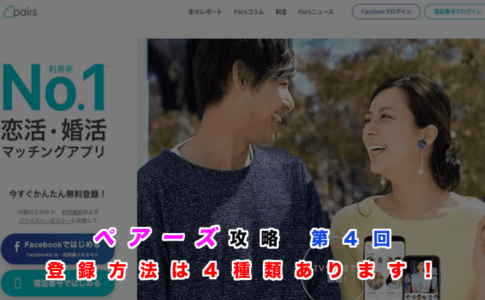

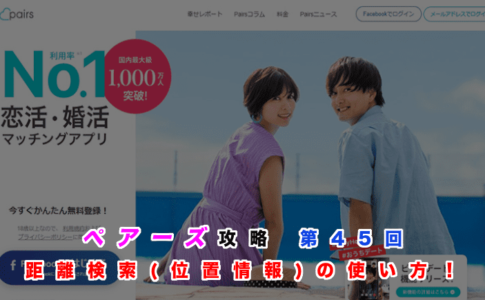

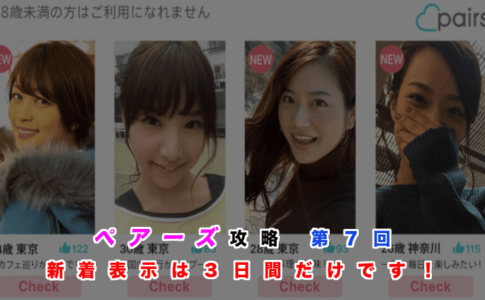



.jpg)

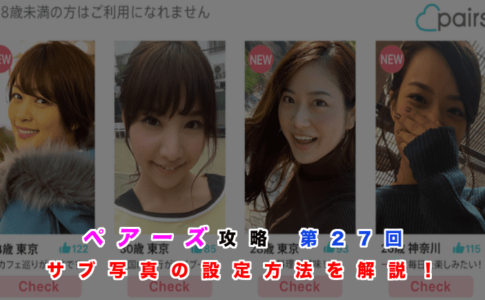











(ペアーズ初心者)
ペアーズに登録しようと思ってるんですけど、スマホ(アプリ)とパソコン(ブラウザ・web)だと方法が違うんですか?
もし違うなら、それぞれの登録方法を詳しく教えてほしいんですけど・・